
Co je třeba vědět
- Vyhledejte a vyberte Kontrolní panel na panelu nástrojů Windows. Vyhledávání Možnosti napájení > Změňte funkci tlačítek napájení.
- Zrušte zaškrtnutí Zapnout rychlé spuštění (doporučeno) > Uložit změny.
- Rychlé spuštění je ve výchozím nastavení povoleno a při aktivaci režimu hibernace počítač rychleji spustí z vypnutí.
Tento článek vysvětluje, jak zakázat možnost rychlého spuštění systému Windows 10, která je k dispozici při úplném vypnutí počítače, a obsahuje informace o tom, proč můžete chtít rychlé spuštění zakázat.
Jak zakázat rychlé spuštění v okně 10
Rychlé spuštění je ve výchozím nastavení povoleno, ale můžete jej snadno deaktivovat několika kliknutími.
-
Vybrat Vyhledávání ikona na panelu nástrojů Windows.
-
Typ Kontrolní panel a udeřit Enter na klávesnici.
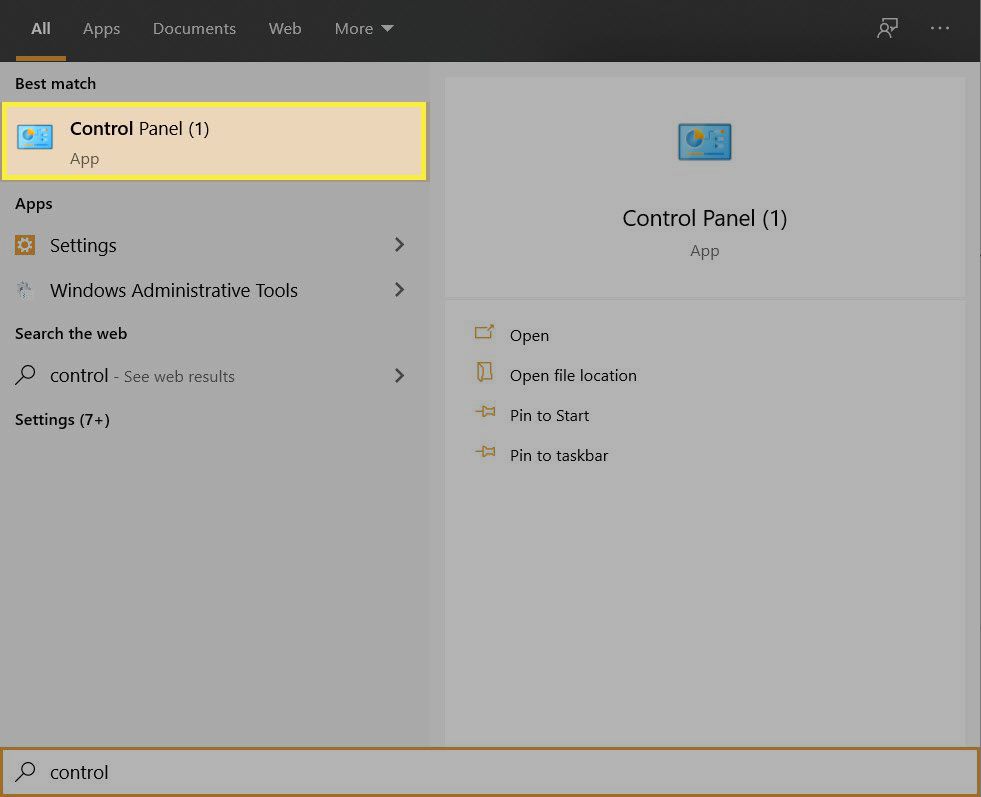
-
Typ Možnosti napájení v Kontrolní panel vyhledávací pole.
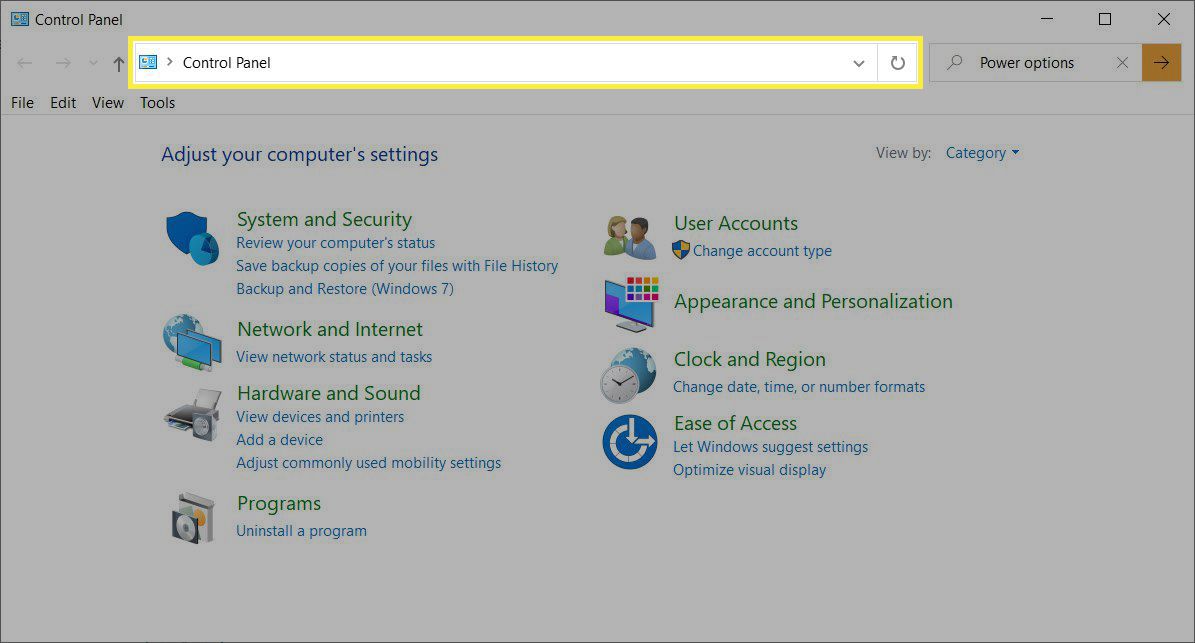
-
Vybrat Změňte funkci tlačítek napájení.
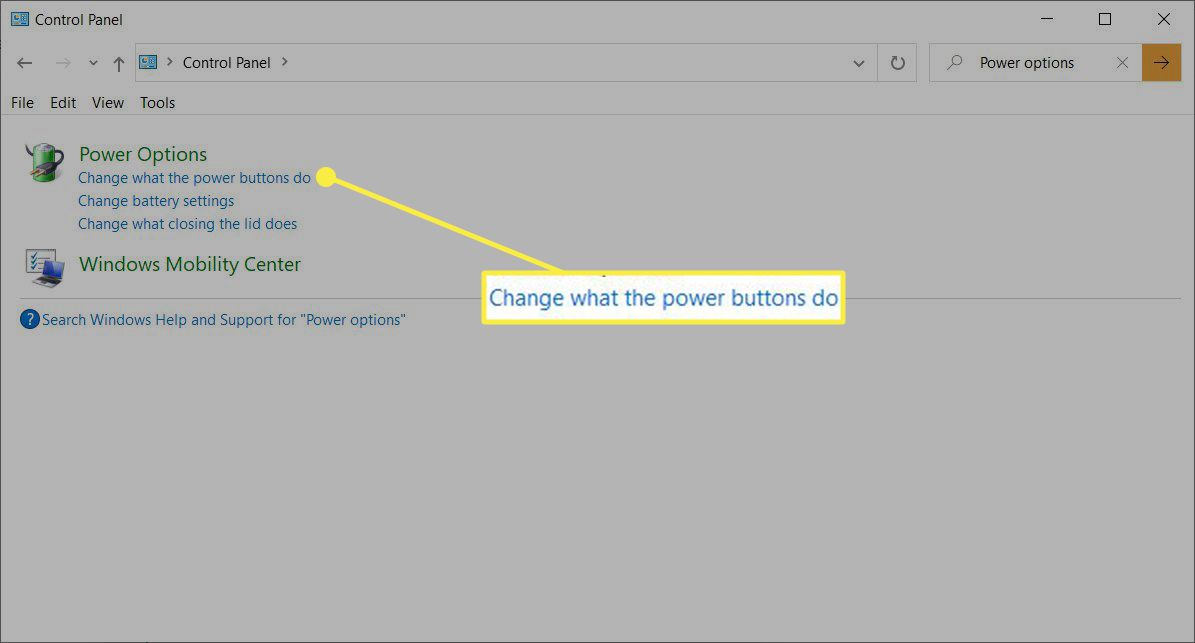
-
Vybrat Změňte nastavení, která momentálně nejsou k dispozici.
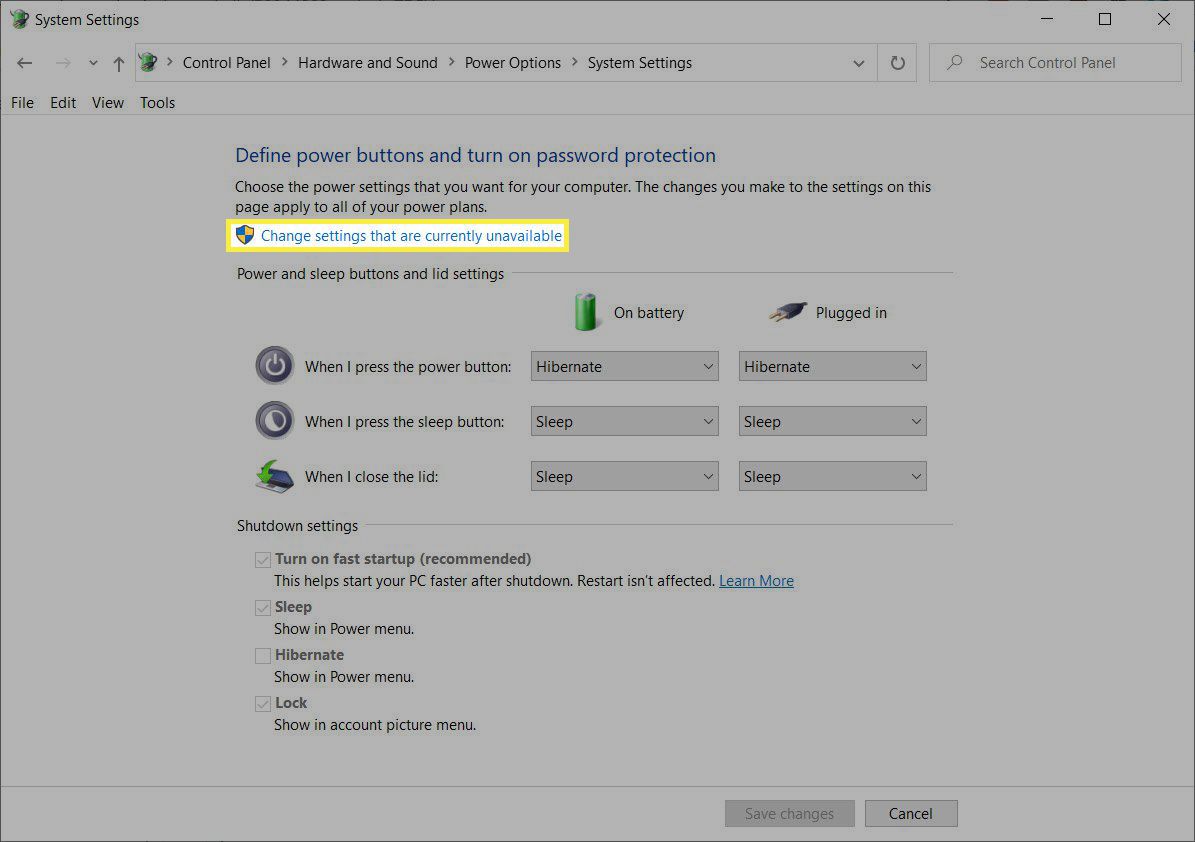
-
Vybrat Zapnout rychlé spuštění (doporučeno) takže značka zmizí.
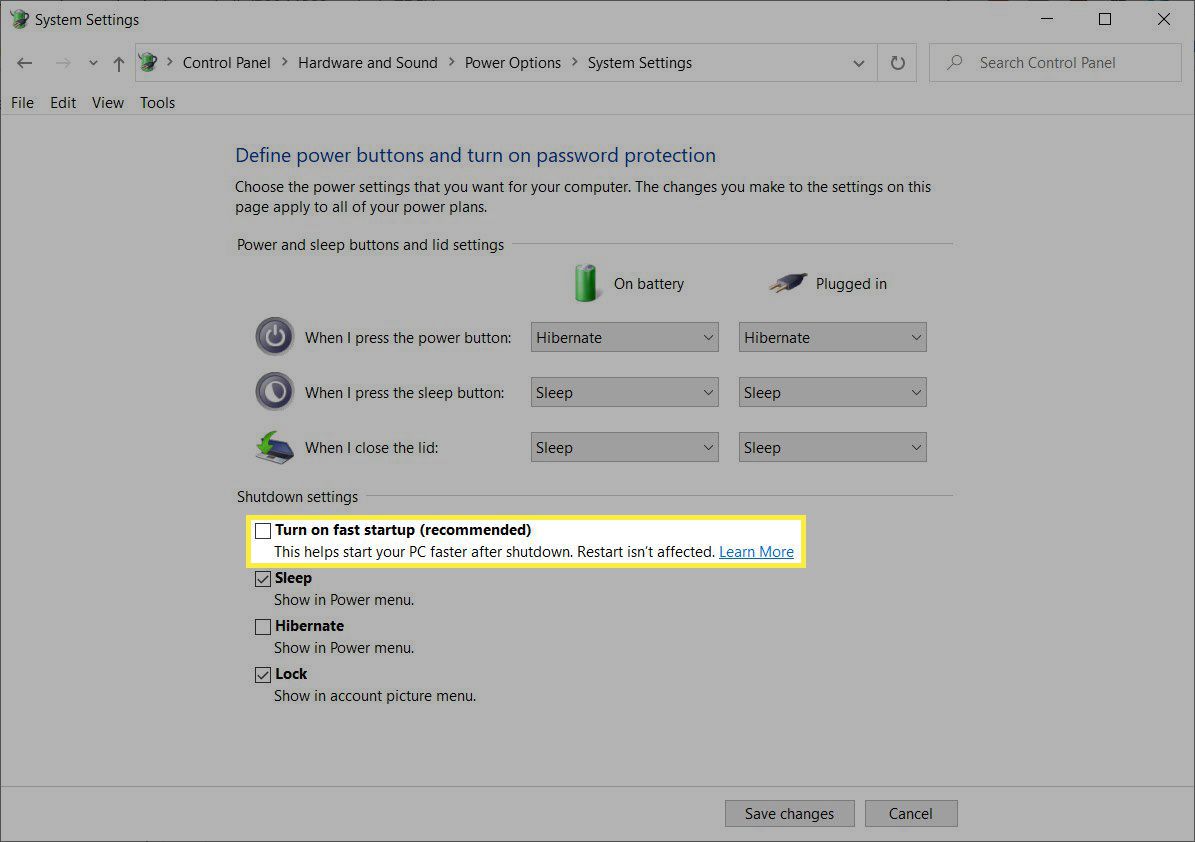
-
Vybrat Uložit změny knoflík.
-
Ukončete Možnosti napájení okno. Chcete-li zkontrolovat rychlost spouštění, vypněte počítač a spusťte jej. Nezapomeňte, že rychlé spuštění funguje tak, aby po vypnutí systému Windows spouštělo rychleji. Nemá to žádný účinek, když restartujete počítač. Chcete-li kdykoli znovu povolit rychlé spuštění, jednoduše opakujte kroky tak, aby se vedle nich zobrazila značka zaškrtnutí Zapněte rychlé spuštění.
Spropitné:
lis Posun když vyberete Vypnout. Díky tomu je Windows vynuceně vypnut, když je povoleno rychlé spuštění.
Rozdíl mezi rychlým spuštěním a režimem spánku
Společnost Microsoft implementovala Rychlé spuštění, aby pomohla vašemu počítači rychleji se spustit po vypnutí počítače. Díky rychlému spuštění se počítač ve skutečnosti úplně nevypne. Místo úplného vypnutí přejde do konkrétního typu režimu hibernace. Rychlé spuštění se trochu liší od obvyklého režimu probuzení z režimu hibernace, který jste dříve povolili. Zde systém Windows uloží soubor hibernace (Hiberfil.sys) do paměti s uloženým obrazem jádra systému Windows a načtenými ovladači. Tento konkrétní soubor hibernace je menší než soubor, který Windows uloží, když se rozhodnete hibernaci systému. Rychlé spuštění je lehčí verze režimu probuzení z režimu spánku. Microsoft to považuje za hybridní kombinaci studeného spuštění a probuzení z režimu hibernace. Pamatujte, že hibernace uloží vše, co bylo součástí posledního stavu vašeho počítače. Mohly by to být všechny otevřené soubory, složky a aplikace. Hibernace je ideální volbou, pokud chcete spustit systém do přesného stavu, ve kterém byl, když jste jej opustili. Proto také hibernace trvá déle než rychlé spuštění. Když povolíte rychlé spuštění a vypnutí počítače, Windows zavře všechny otevřené soubory a aplikace a odhlásí všechny uživatele. Ale Windows udržuje jádro (základní proces Windows v srdci operačního systému) běžící spolu se všemi ovladači zařízení. Tento stav se uloží do souboru hibernace a počítač se vypne. Při opětovném spuštění počítače nemusí systém Windows znovu po jednom spouštět jádro a ovladače. Místo toho vezme poslední uložené informace ze souboru hibernace a přenese vás na přihlašovací obrazovku. Stručně řečeno, rychlé spuštění uloží pouze část, kterou uvidíte, když otevřete počítač a poprvé ráno spustíte Windows a dorazíte na přihlašovací obrazovku.
Proč byste měli zakázat rychlé spuštění v systému Windows 10
Nemůžete popřít rychlostní výhody rychlého bootování. Ušetřené sekundy jsou patrné, zejména pokud je váš operační systém místo pevného disku na pevném disku. Rozdíl v rychlosti je méně zřejmý na rychlejších jednotkách SSD, které jsou optimalizovány pro rychlé spouštění. Tato funkce však není bez nevýhod pro některé každodenní úkoly systému Windows, pokud je povolena.
- Systémové aktualizace: Díky rychlému spuštění neprochází váš počítač obvyklou vypínací sekvencí. Vzhledem k tomu, že dočasná složka ukládá aktualizační soubory a instaluje je s vypnutím a následným restartováním, Windows je nemusí použít, protože počítač se skutečně nevypne. Ideální možností je zde restartovat počítač výběrem možnosti Restartovat místo Vypnout.
- Přístup k nastavení systému BIOS / UEFI: Některé systémy nemusí mít přístup k systému BIOS / UEFI, pokud je povoleno rychlé spuštění. Zkontrolujte, zda vám počítač umožňuje přístup na obrazovku BIOS s povoleným rychlým spuštěním. Pokud ne, měl by vám tento problém vyřešit restart.
- Prostředí multi-bootování: Pokud je povoleno rychlé spuštění, nemůžete systém zavést do jiného operačního systému, než který jste ukončili při vypnutí. Soubor hibernace se také může poškodit, pokud spustíte druhý operační systém a upravíte soubory v části se systémem Windows. Chcete-li těmto neštěstím zabránit, zakažte rychlé spuštění vždy, pokud máte na stejném počítači nainstalované dva operační systémy.